解除安裝 HubSpot 銷售電子郵件擴充套件
上次更新時間: 2025年10月31日
如果您不想再在收件箱中使用 HubSpot Sales 電子郵件擴充套件,您可以按照以下指示卸載 Gmail 的 HubSpot Sales Chrome 擴充套件、HubSpot Sales Office 365 附加元件或 HubSpot Sales Outlook 桌面附加元件。
解除安裝 HubSpot Sales Chrome 擴充套件
- 在 Chrome 瀏覽器的右上方,按一下三個垂直點圖示。然後選擇擴充 套件>管理擴充套件。
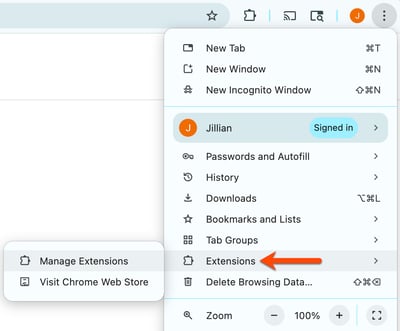
- 導覽到HubSpot Sales 延伸功能,然後按一下 移除。
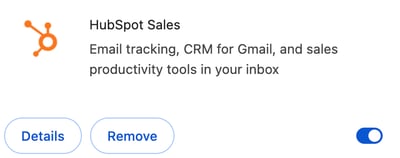
- 從 Chrome 瀏覽器移除擴充套件後,請清除 Chrome 瀏覽器快取,以完全移除 HubSpot Sales。
卸載 HubSpot Sales Office 365 附加元件
從 Outlook 的附加元件設定中解除安裝 HubSpot Sales Office 365 附加元件。瞭解更多關於在 Outlook 中存取附加元件的資訊。如果您在 Mac 上使用 HubSpot Sales Office 365 附加元件,您也可以從您的 Office 365 帳戶卸載該附加元件。
- 在 Outlook 中,導覽到您的附加元件設定。
- Windows 或 Mac 版 Outlook(經典版):在主功能區中,點擊Get Add-ins。
- 適用於 Windows 或 Mac 的 Outlook (新版):在主功能區中,按一下三個橫點 ,然後選取Get Add-ins。
- Web 上的 Outlook:在主功能區中,按一下應用程式 ,然後選擇取得附加元件。
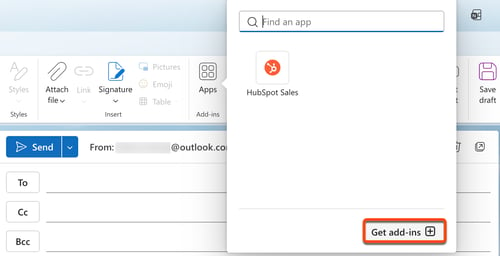
- 在「Outlook 附加元件」功能表的左側功能表中,按一下「我的附加元件」。
- 在商店附加元件部分,導覽到HubSpot Sales附加元件。按一下三個橫點 ,然後選擇「移除」。
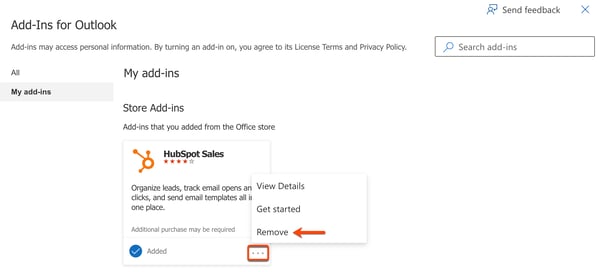
卸載 HubSpot Sales Outlook 桌面附加元件
- 在 Windows 中,點擊「開始」功能表。
- 搜尋「解除安裝程式 」或「新增並移除程式」。
- 搜尋或導航至HubSpot Sales for Outlook。
- 按一下「解除安裝」。
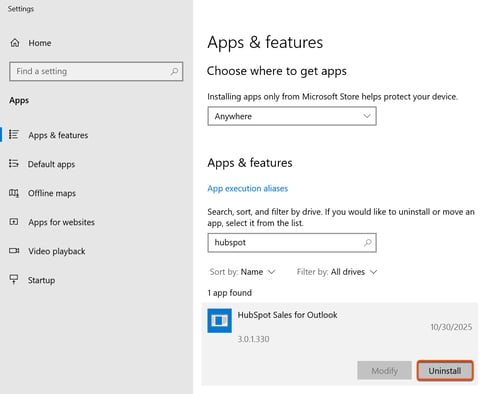
- 在對話方塊中,按一下「是」 或「解除安裝」。
- 卸載完成後,按一下確定。
- 完成解除安裝程序。
卸載 HubSpot Sales for Windows 托盤應用程式
請注意:在 2024 年 1 月 25 日,HubSpot Sales for Windows 托盤應用程式已日落。電子郵件通知將改為透過 HubSpot 的瀏覽器通知系統傳送。進一步了解如何管理HubSpot瀏覽器通知。
- 在 Windows 中,按一下開始功能表。
- 搜尋「卸載程式 」或「新增及移除程式」。
- 搜尋並選擇HubSpot Sales for Windows。
- 按一下「解除安裝」。
- 在對話方塊中,按一下「是」 或「解除安裝」。
- 卸載完成後,按一下確定。
- 完成卸載程序。
卸載殘留程式
您可以先嘗試刪除HubSpotWebView2_ 資料夾。
- 將%localappdata%複製並貼到 Windows開始功能表。
- 刪除所有HubSpotWebView2_ 資料夾。

您也可以嘗試刪除 2.0 資料夾中的內容:
- 將%localappdata%\Apps\2.0 複 製並貼到 Windows 開始 功能表。
- 從搜尋結果中,按一下開啟2.0 資料夾,並刪除所有內容。
- 如果刪除資料夾中的內容不起作用,您可以嘗試刪除整個 2.0 資料夾。此步驟僅應作為最後手段:
請注意: 刪除 2.0 資料夾可能會影響您安裝的其他 ClickOnce 應用程式。此步驟僅應作為最後手段。
-
- 導覽至Microsoft 註冊表,並在以下路徑找到資料夾:HKEY_CURRENT_USER\Software\Classes\Software\Microsoft\Windows\
CurrentVersion\Deployment\SideBySide\2.0.
- 導覽至Microsoft 註冊表,並在以下路徑找到資料夾:HKEY_CURRENT_USER\Software\Classes\Software\Microsoft\Windows\
-
- 用滑鼠右鍵按一下資料夾,然後選擇刪除。
卸載銷售擴展功能 vs. 斷開收件箱連接
卸載 HubSpot Sales Chrome 擴充套件、HubSpot Sales Office 365 附加元件或 Outlook 桌面附加元件與中斷您在 HubSpot 的授權收件箱連線是兩回事。
當您解除安裝擴充套件或附加元件時,您會失去收件匣中 HubSpot Sales 功能的存取權。您仍可使用 BCC 位址手動記錄電子郵件。在收件箱仍然連接的情況下,您仍然可以從 HubSpot 中的聯絡人記錄發送電子郵件,並繼續使用需要在 HubSpot 帳戶中連接收件箱的銷售工具。